Everything是一款搜索功能十分强大的软件,他能够在几秒钟之内完成电脑中所有文件的搜索,是我们查找电脑文件的一件神器。在使用Everything的过程中,我们还可以设置搜索范围,让软件只搜索设置的几个文件夹,使软件更快得到搜索结果,当有的小伙伴想要删除范围中的文件夹时,只需要在Everything选项页面中选中该文件,然后点击移除选项即可。如果只是单纯的想要将文件进行删除,释放内存,我们直接右键单击该文件并选择删除选项即可。有的小伙伴可能不清楚具体的操作方法,接下来小编就来和大家分享一下Everything删除文件的方法。
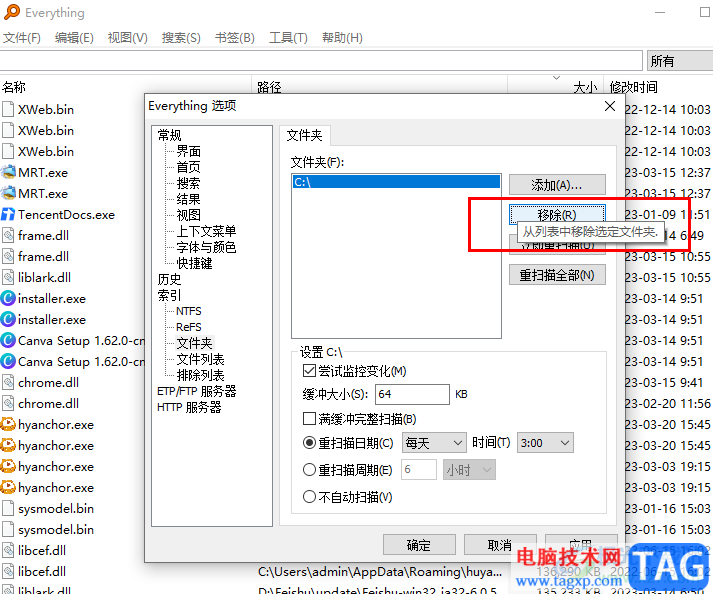
1、第一步,我们先在电脑中打开everything软件,然后在软件页面中先点击“工具”选项,再在下拉列表中选择“选项”
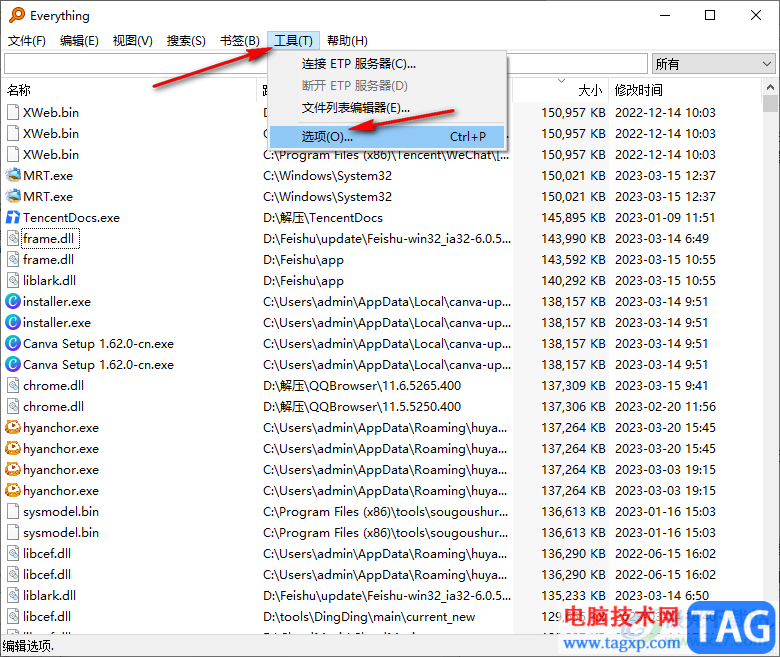
2、第二步,进入everything选项页面之后,我们在该页面左侧列表中找到“文件夹”选项,点击打开该选项
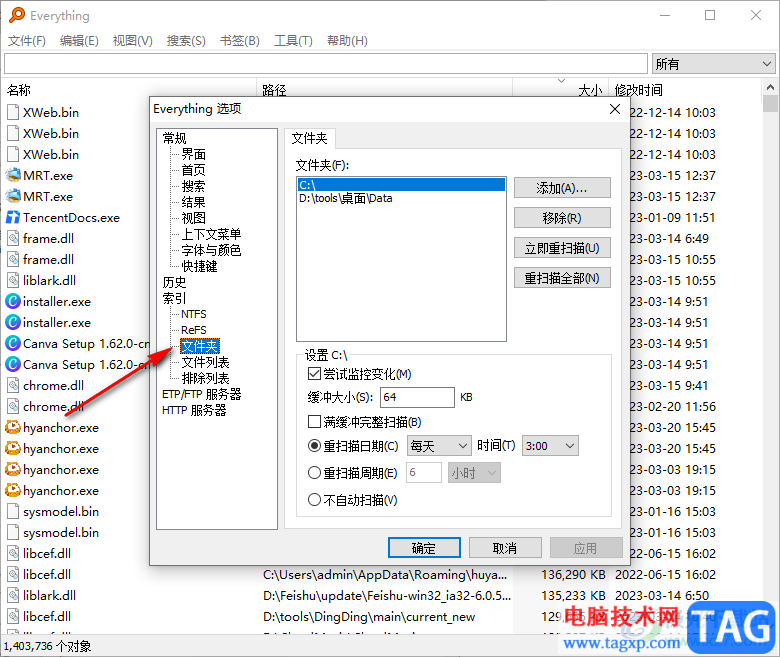
3、第三步,在文件夹页面中,我们找到自己不需要搜索的文件夹,点击该文件夹再点击“移除”选项
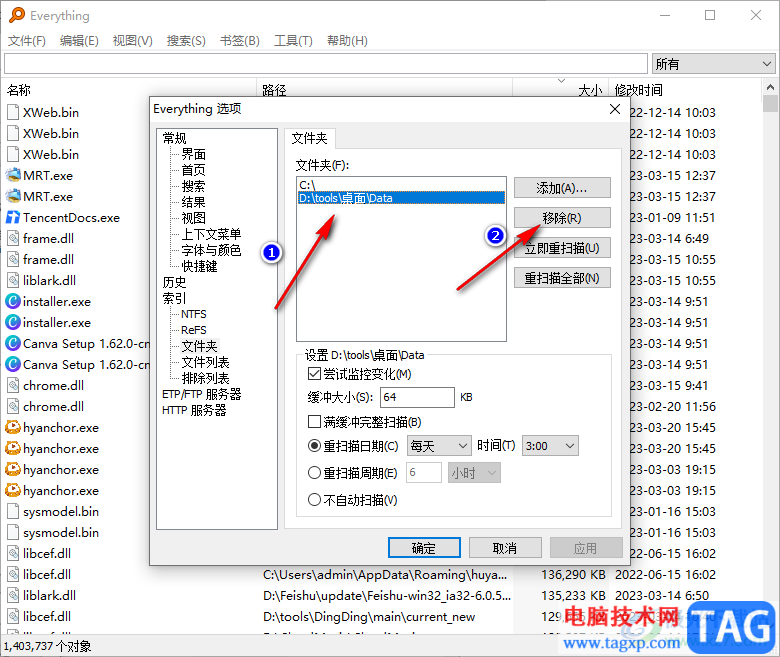
4、第四步,移除文件夹之后,我们在页面下方点击“应用”和“确定”选项即可
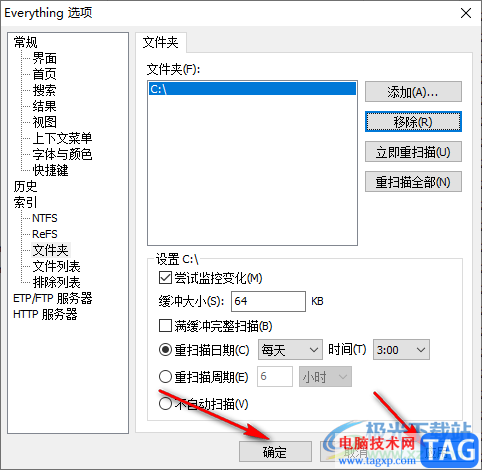
5、第五步,如果是想要删除电脑中的某个文件,在Everything页面中搜索到之后直接右键单击该文件,然后选择“删除”选项即可
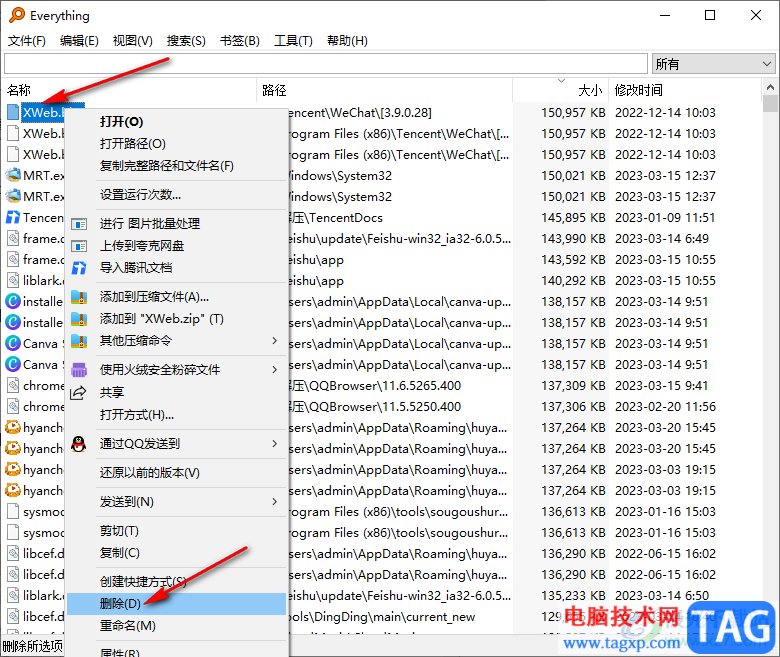
以上就是小编整理总结出的关于Everything删除文件的方法,我们先打开Everything软件,然后进入选项页面,在该页面中我们点击文件夹选项,接着将不需要扫描的文件夹点击移除即可,在Everything中想要删除某个文件,直接右键单击该文件并点击删除选项即可,感兴趣的小伙伴快去试试吧。
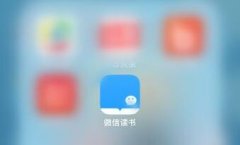 微信读书怎么加好友
微信读书怎么加好友
在微信读书中怎样添加好友呢,可以点击用户的头像,添加关注......
 RTX2080显卡性能评测大全
RTX2080显卡性能评测大全
RTX2080作为一款拥有极品光追特色的显卡,是非常受到玩家们青睐......
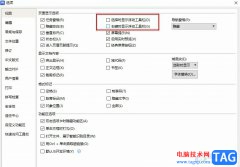 WPS Word关闭浮动工具栏的方法
WPS Word关闭浮动工具栏的方法
很多小伙伴在使用WPS软件对文字文档进行编辑的过程中经常会使......
 系统驱动更新指南:不更新驱动会带来哪
系统驱动更新指南:不更新驱动会带来哪
随着个人电脑和相关设备的广泛使用,系统驱动的重要性愈加显......
 如何处理SSD故障:SSD时常掉盘有什么解法
如何处理SSD故障:SSD时常掉盘有什么解法
SSD(固态硬盘)因其超快的数据读取和写入速度,已成为现代计......
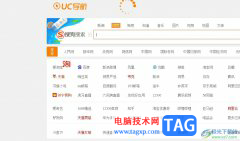
用户在面对各种各样的浏览器种类时,会根据自己的使用习惯来选择浏览器使用,其中就有部分用户会选择使用uc浏览器软件,这是因为uc浏览器能够让用户快速访问互联网,并且随时与网络环...

使用ps样机怎么替换图片呢?想必有的网友还不太了解的,为此,今日小编带来的这篇文章就为大伙分享了ps套用样机图步骤,一起来看看吧。...
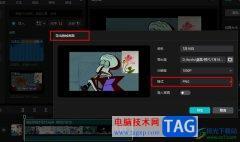
很多小伙伴在对视频文件进行剪辑时都会选择使用剪映软件,在这款软件中,我们可以根据自己的需求对视频进行裁剪、旋转或是拼接等各种操作。有的小伙伴在使用剪映的过程中想要将视频中...

devc++作为一款功能十分强大的集成开源工具,为我们的小伙伴提供了非常方便的编辑代码的功能,当你需要进行代码的编辑的时候,那么就可以通过该软件进行新建项目以及头文件进行代码的编...
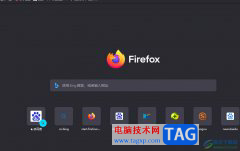
用户在面对各种各样的浏览器软件时,会根据自己的使用习惯来选择,其中就会有用户使用火狐浏览器软件,这款浏览器为用户提供了快速且安全的网页浏览服务,再加上其中的特色功能,吸引...

相信每个用户的电脑上都会备上一款自己经常使用的浏览器,其中就会出现搜狗浏览器的身影,用户想要体验到超快的的打开网页速度的话,就可以来下载安装搜狗浏览器,这款浏览器的特色就...

最近有很多小伙伴反映在使用XMind的时候,想要在子主题中插入一个表格,但是不知道怎么插入表格,不知道XMind中有没有插入表格的功能,这款软件没有插入表格的功能,但是你可以通过插入...

中望cad是国产的二维cad平台软件,它有着良好的运行速度和稳定性,并且兼容主流的cad文件格式,让用户能够从中简单轻松的完成图纸的绘制,因此大部分用户都会选择在中望cad软件中来完成建...
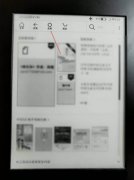
最近不少伙伴咨询kindle的电子阅读器怎么查看型号的操作,今天小编就带来了kindle型号的查找方法步骤,感兴趣的小伙伴一起来看看吧!...

夜神模拟器的操作界面是非常高级的,性能方面操作起来也比较流畅,很少出现卡顿的情况,夜神模拟器中支持平板版、手机版以及宽屏版的模式可以运行应用,平时大家习惯了手机操作一些应...

联想小新怎样恢复出厂设置的呢?下面是小编介绍的联想小新恢复出厂设置步骤过程,有需要的小伙伴一起来下文看看吧,希望可以帮助到大家!...

有的朋友在电脑上使用TGP腾讯游戏平台时,突然出现打不开的情况,该怎么办呢?现在小编就和大家一起分享关于TGP腾讯游戏平台打不开的解决方法,还不会的朋友可来看看这篇文章哦,希望通...
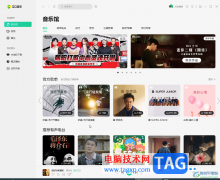
QQ音乐是一款非常受欢迎的音乐类软件之一,我们可以在其中收听喜欢的各种版权歌曲,很多小伙伴都在几行每天都在使用。如果我们需要在电脑版QQ音乐中开启精简模式,小伙伴们可以打开自...

很多小伙伴都喜欢使用夸克网盘,因为夸克网盘中的功能十分的丰富,并且操作十分的简单,即使是刚接触这款软件的小伙伴也能轻松使用。在使用夸克网盘的过程中,我们可以直接打开保存在...

雨课堂是一款非常好用的教学软件,那么大家知道雨课堂怎么上传课件吗?在这里小编就为大家带来了雨课堂上传课件的方法哦,希望可以帮助大家更好地使用雨课堂哦。...